USB no reconocido o USB no reconocido es uno de los problemas que pueden surgir cuando el ordenador está conectado a un dispositivo USB. Podría ser cuando desea acceder al almacenamiento que está en el teléfono inteligente o acceder a la memoria que requiere una conexión vía USB.
Cada dispositivo informático suele proporcionar Puerto o lagunas o agujeros para la transferencia de datos. Bueno, relación Puerto con un cable USB a veces no funciona bien. Algunos problemas que pueden surgir, como conexión no reconocida, datos no leídos, no se puede acceder a los datos y otros.
Cómo reparar USB no reconocido en Windows
Aquí utilizo el sistema operativo Windows 10 para implementar formas de solucionar el problema USB no reconocido. Aquí hay algunas formas de resolver USB no reconocido en Windows.
1. Desconecte el cable de alimentación de la computadora
Este método es una solución para reiniciar el hardware o el hardware de su computadora, a saber tarjeta madre. necesito saber eso tarjeta madre es el centro de todas las conexiones hardware que existe Desenchufar el cable fuente de alimentación es una forma de apagar su computadora, no de reiniciarla.
1. Después de desenchufar, deja la computadora durante aproximadamente 1 minuto.
2. Vuelva a conectar el cable energía suministro y encienda su computadora.
3. Cuando la computadora esté lista para funcionar, intente conectar su USB a un puerto disponible.
2. Pruebe con otro puerto USB
Este paso es bastante simple. Si Puerto que usas causa USB no reconocido, puede desconectar su USB y conectarlo a Puerto otros disponibles en su computadora.
3. Desinstalar controladores
Aquí están los pasos desinstalar controladores USB.
1. Abra el Explorador de archivos en su PC/portátil. Haga clic derecho en esta computadora luego haga clic en la opción Gestionar.

2. Después de eso, se abrirá la ventana Administración de equipos. escoger Administrador de dispositivos como lo indican las flechas en la imagen a continuación, luego seleccione Controladores de bus serie universal.

3. A continuación, aparecerán 3 opciones de USB, cuyo número se basa en el número de puertos del dispositivo que está utilizando. Por lo general, un USB no reconocido tiene una marca advertencia o etiquetado como Dispositivo desconocido. Haga clic derecho en el USB, luego seleccione Desinstalar dispositivo.
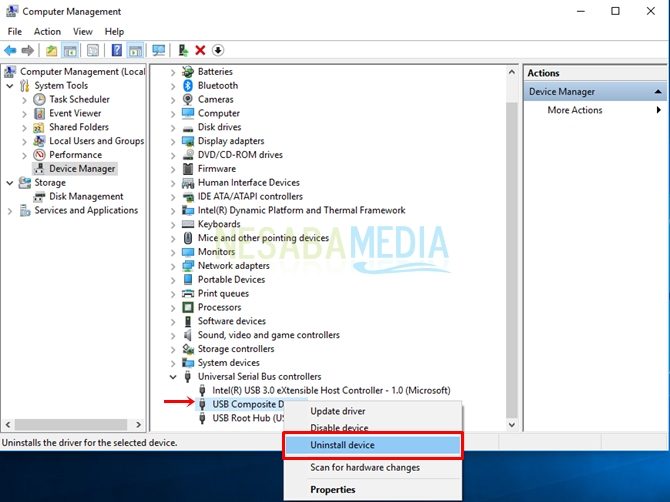
4. Después de eso, haga clic en el botón Desinstalar.
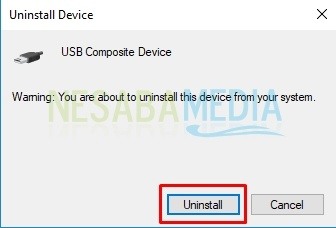
5. Desconecte el USB y vuelva a intentar conectarlo al puerto USB. Si se detecta, el dispositivo puede abrir y leer inmediatamente el directorio conectado por su USB como se muestra a continuación.
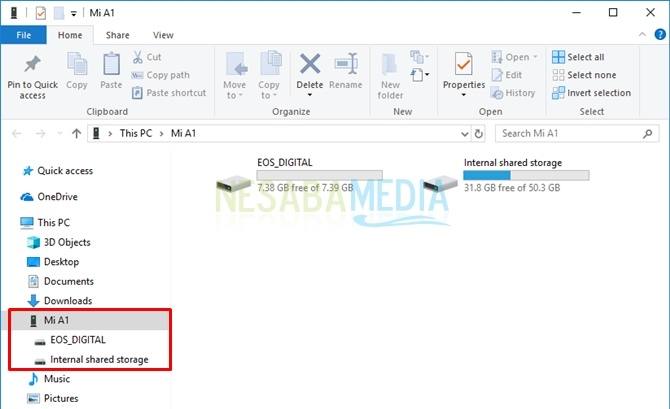
4. Actualizar controladores
Casi lo mismo que el método anterior, actualizaciones de controladores utilizado para actualizar USB dispositivo. Aquí están los pasos para hacer actualizaciones de controladores para su USB.
1. Haga lo mismo que el método anterior para abrir la ventana Administración de equipos. escoger Administrador de dispositivos y haga clic en opciones Controladores de bus serie universal para mostrar los USB disponibles. Haga doble clic en su USB que no se reconoce.
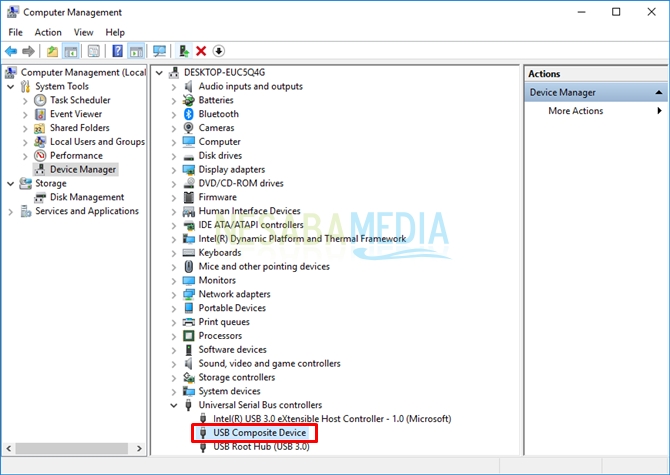
2. Después de eso, hay una pantalla de Propiedades del dispositivo USB como se muestra en la imagen a continuación. en la pestaña Conductor, haga clic en el botón Actualizaciones de controladores aactualizaciones de controladores para un dispositivo USB no reconocido.
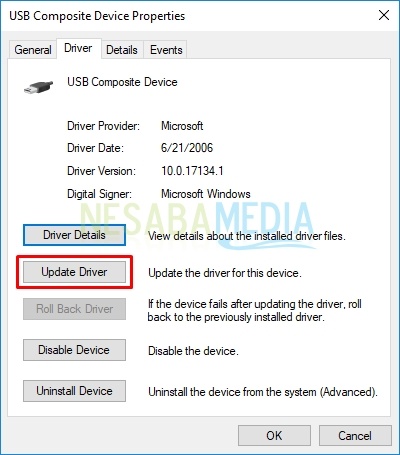
3. A continuación, seleccione la opción Explorar mi computadora para el software del controlador para navegar por el dispositivo conductores contenido en su computadora.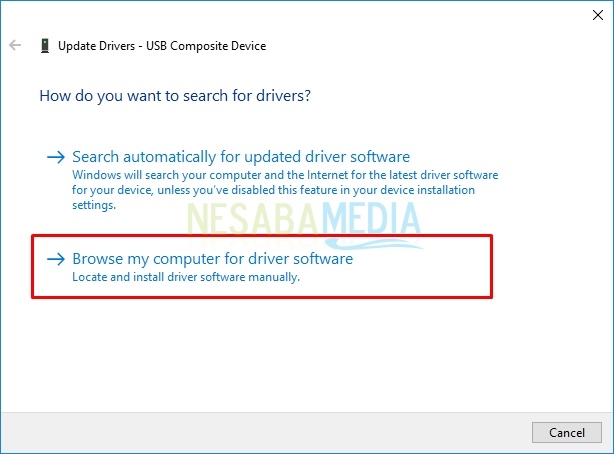
4. En la siguiente pantalla, seleccione una opción Déjame elegir de una lista de controladores disponibles en mi computadora. Esta opción mostrará todo conductores que coincida y tenga en común con su dispositivo USB.

5. Luego, seleccione el dispositivo USB que no se reconoce en la columna Modelo, luego haga clic en el botón próximo continuar.
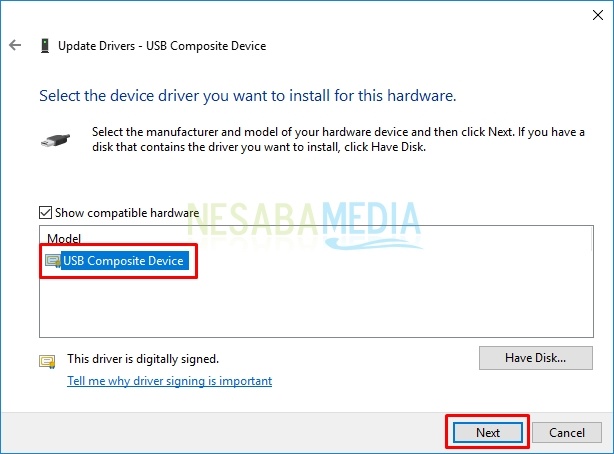
6. Bueno, entonces el sistema se instalará. conductores para su dispositivo USB. si ha sidoactualizaciones, la pantalla será como la imagen de abajo. haga clic en el botón Cerca para cerrar la ventana Actualizar controladores.

Después de los pasos anteriores, intente volver a la página del Administrador de dispositivos para asegurarse de que su USB haya sido reconocido. O puede cambiar al directorio para verificar si su computadora puede leer los datos transmitidos por el USB o no.
5. Reiniciar PC/Laptop
Reiniciar la computadora es una forma de actualizar las operaciones que ocurrieron en su dispositivo para volver al proceso inicial. Lo más probable es que su USB pueda ser reconocido de esta manera. Aquí está cómo hacer reiniciar computadora.
1. Haga clic en el menú ventanas, luego seleccione una opción Reiniciar.
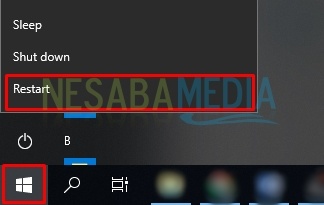
2. Espere un momento hasta que su computadora esté lista para ejecutar la operación. Después de eso, conecte el USB previamente no reconocido.
3. Puede verificar si el USB puede ser reconocido o no.
Esas son las formas anteriores que puede usar para resolver problemas de USB no reconocido. Dé su opinión en la columna de comentarios a continuación. Suerte con el tutorial de como solucionar USB no reconocido en Windows arriba y suerte. Gracias.

